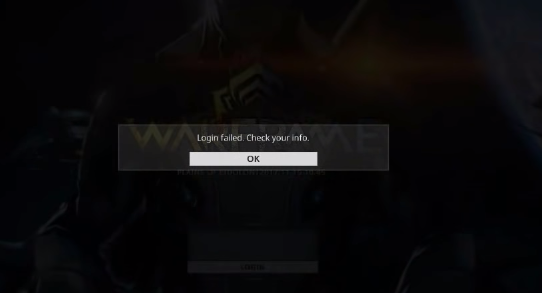
Warframe est un jeu de tir d’action rapide gratuit où les joueurs peuvent choisir différentes fractions chacune avec des capacités uniques et diverses armes à choisir. Le lore du jeu est très approfondi et qui donne aussi une bonne expérience émergente. Les joueurs peuvent également faire équipe avec leurs amis pour accomplir une mission et s’engager avec d’autres joueurs dans un mode de combat multijoueur.
Warframe apporte également une fonctionnalité multiplateforme qui permet à l’utilisateur de jouer au jeu sur différents appareils, ce qui lui donne un coup de pouce pour sa popularité croissante. Bien que le jeu ne rencontre aucun problème majeur, des erreurs se produisent ici et là. Récemment, les joueurs mentionnent que la connexion à Warframe a échoué, vérifiez votre problème d’informations. Pour cette raison, les joueurs ne peuvent pas accéder au jeu. La cause de l’erreur n’est pas corrigée, il peut donc y avoir de nombreuses raisons différentes pour lesquelles cela peut se produire.
Si vous faites partie de ces joueurs qui ne peuvent pas se connecter au jeu à cause de cela, nous avons répertorié tous les correctifs et méthodes par lesquels vous pouvez vous débarrasser du problème dans l’article ci-dessous.
Correctif 1 : Redémarrez Warframe et le système informatique
Les bogues et les problèmes temporaires sont courants dans les jeux en ligne, bien qu’ils ne causent pas de problèmes majeurs, mais cela pourrait être la raison du problème. Les bugs et problèmes temporaires peuvent être facilement corrigés en redémarrant le jeu. Si l’erreur persiste, redémarrez également votre système informatique pour vous en débarrasser.
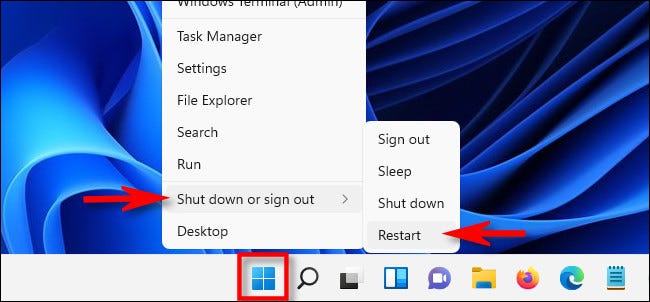
Correctif 2 : vérifier la connexion Internet
Warframe nécessite une connexion Internet stable et rapide pour un gameplay fluide, sinon vous rencontrerez des problèmes comme celui-ci. Si vous utilisez une connexion sans fil telle que le Wi-Fi, nous vous suggérons de passer au câble Ethernet pour une vitesse de connexion Internet plus stable et plus rapide.
L’erreur peut également être causée par une incompatibilité d’adresse IP. Pour résoudre ce problème, vous devez redémarrer votre routeur en suivant ces étapes :
- Débranchez le cordon d’alimentation de votre routeur.
- Laissez-le inactif pendant 5 à 10 minutes.
- Remettez la fiche dans l’alimentation.
- Allumez votre routeur et attendez que la connexion s’établisse.
- Vérifiez si le problème persiste.

Correctif 3 : Utiliser le type de connexion IPv6
Parfois, IPv4 ou Internet Protocol Version 4 ne peut pas fonctionner correctement et cela pourrait être la raison de l’échec de la connexion Warframe lors de la vérification de vos informations. De nombreux utilisateurs ont signalé la même chose, vous devrez donc changer le type de connexion d’IPv4 à IPv6. Voici les instructions sur la façon de procéder :
- Ouvrez l’application Paramètres à partir du menu Démarrer ou en appuyant sur la touche Win + I en même temps.
- Accédez à l’option Réseau et Internet.
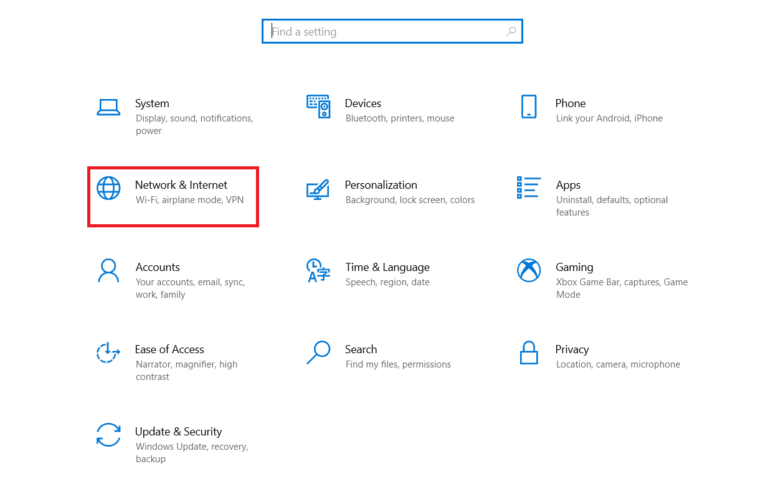
- Sous l’option Modifier les paramètres de votre réseau, cliquez sur Modifier les options de l’adaptateur.
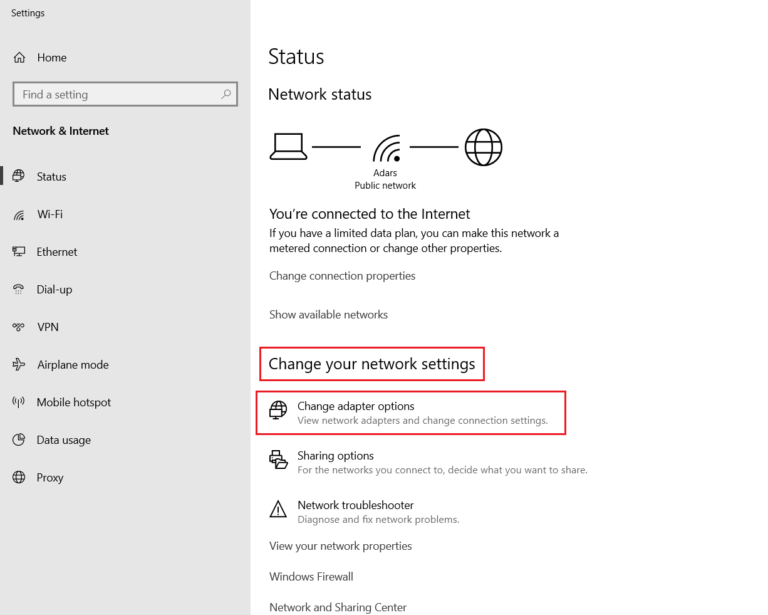
- Faites un clic droit sur votre connexion Internet et choisissez Propriétés.
- Recherchez et cochez la case à côté de Internet Protocol Version 6 (TCP/IPv6).
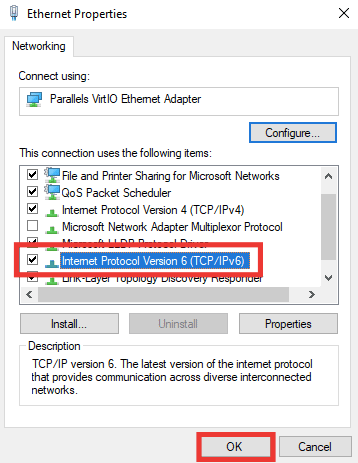
- Cliquez sur OK et fermez l’application des paramètres.
Correctif 4 : Autoriser Warframe via le pare-feu Windows
Autoriser une application via un pare-feu n’est pas une bonne option, mais parfois le pare-feu interfère avec l’application ou le jeu et cause des problèmes. Pour résoudre ce problème, vous devrez autoriser Warframe via le pare-feu en procédant comme suit :
- Lancez le Panneau de configuration sur votre ordinateur.
- Maintenant, basculez l’affichage par option vers une grande icône de la catégorie pour plus de facilité.
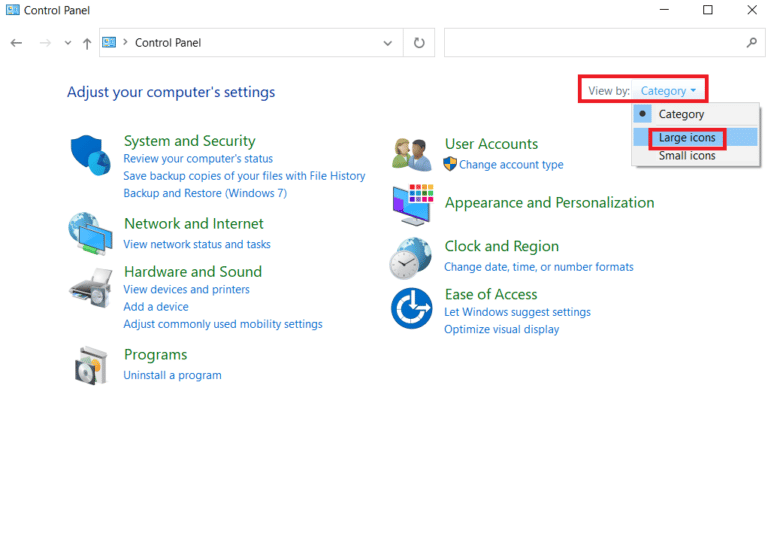
- Ouvrez le pare-feu Windows Defender.
- Dans la partie gauche, cliquez sur Autoriser une application ou une fonctionnalité via le pare-feu Windows Defender.
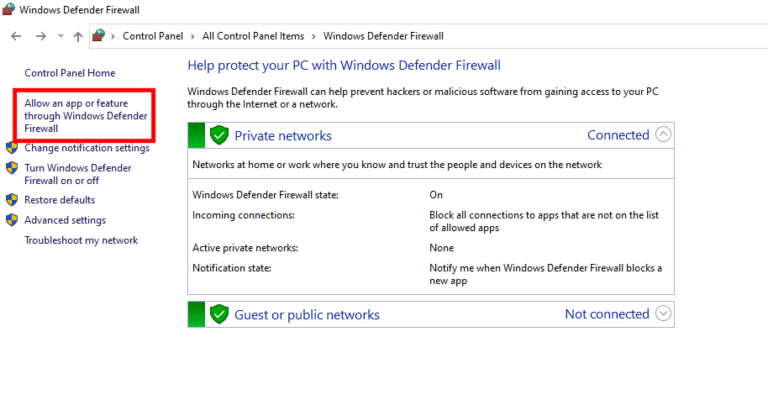
- Trouvez Warframe dans la liste.
- Cochez les cases sur Privé et Public.
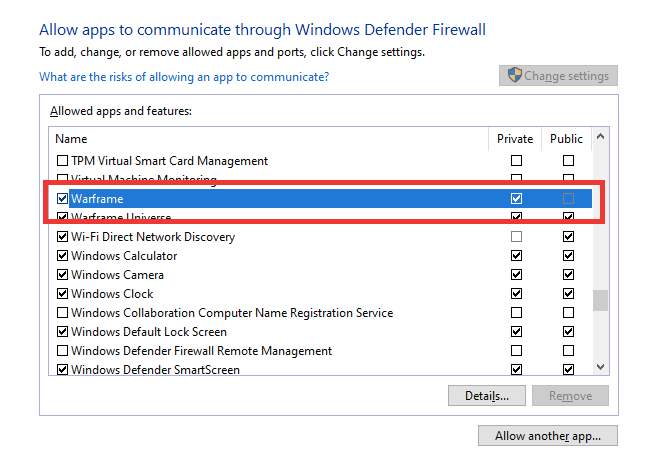
- Pour enregistrer les modifications apportées, cliquez sur OK.
- Ouvrez Warframe et recherchez l’erreur.
Correctif 5 : Utiliser la connexion VPN
Si aucun des correctifs répertoriés ne vous a aidé, il se peut que le problème soit causé par votre serveur régional et pour résoudre ce problème, vous devez changer de serveur en utilisant un réseau privé virtuel ou une connexion VPN. En faisant cela, vous pourrez changer votre emplacement pratiquement à presque n’importe quel endroit. Le système d’exploitation Windows a un VPN intégré que vous pouvez également utiliser.
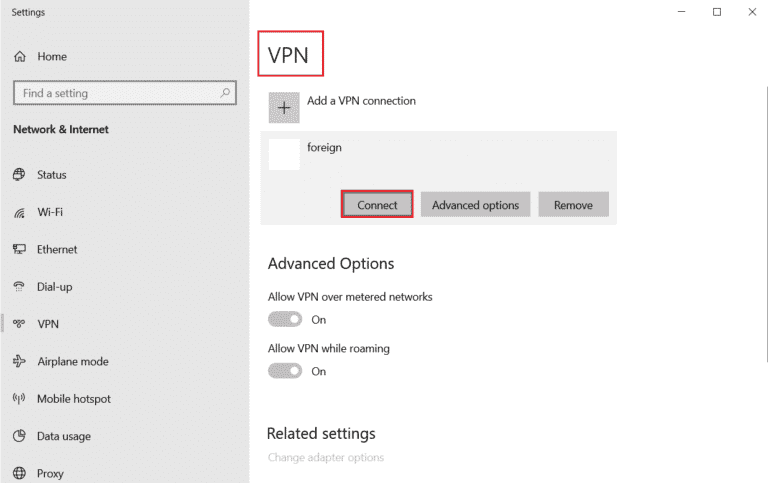
Cependant, nous vous suggérons d’utiliser une connexion VPN fiable et cohérente et cette application VPN vous fournira à la fois une connexion Internet stable ainsi qu’une sécurité telle que des capacités anti-pistage, etc. Il existe de nombreuses régions et pays parmi lesquels choisir avec une interface conviviale.
⇓TÉLÉCHARGER L’APPLICATION VPN MAINTENANT⇓
Conclusion
Warframe a des millions de joueurs actifs et de nouveaux joueurs téléchargent le jeu jour après jour et le problème avec Warframe n’est pas si courant cependant, si vous rencontrez un échec de connexion à Warframe, vérifiez votre problème d’informations comme les autres, puis suivez ces correctifs et les étapes fournies dans l’article ci-dessus pour résoudre le problème sans aucun problème.